photoshop怎么关闭最近使用项?一打开ps就会显示20条近期打开过的文件记录,想要关闭显示,应该如何操作呢?今天,小编为大家带来了ps2021取消最近使用项显示方法。感兴趣的朋友快来了解一下吧。
ps2021取消最近使用项显示方法
打开进入ps 2021版本的界面,可以看到有最近使用项显示。
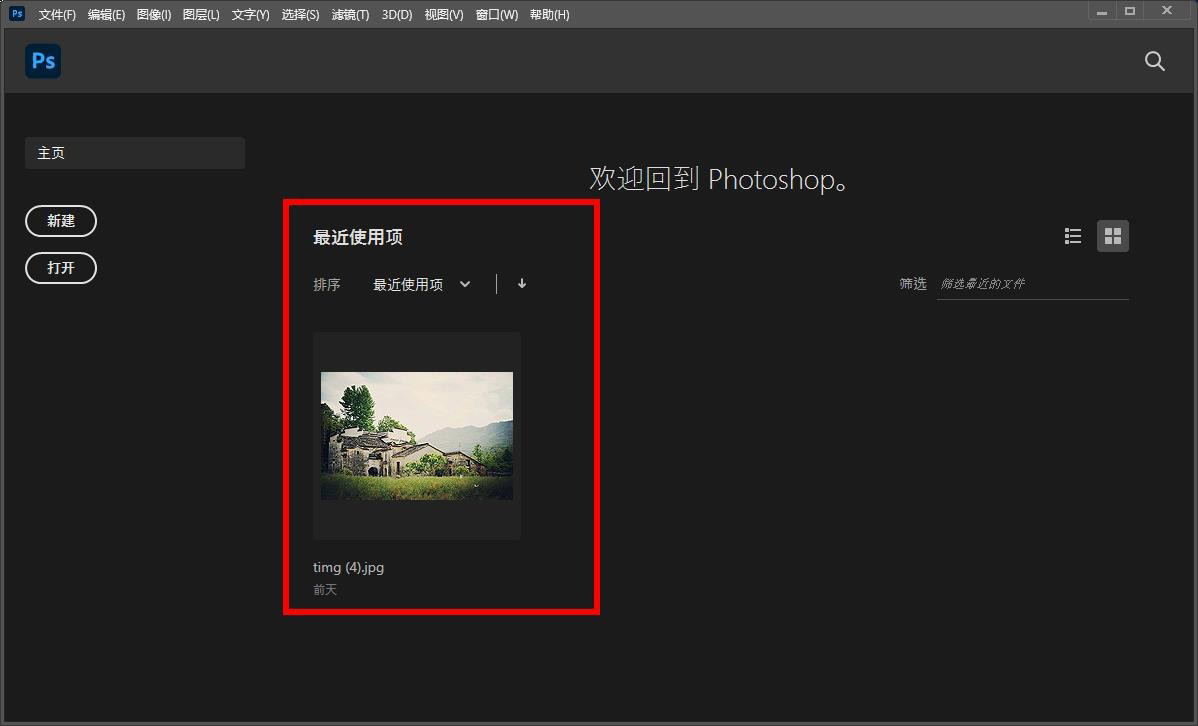
点击菜单栏的编辑选项,选择首选项。
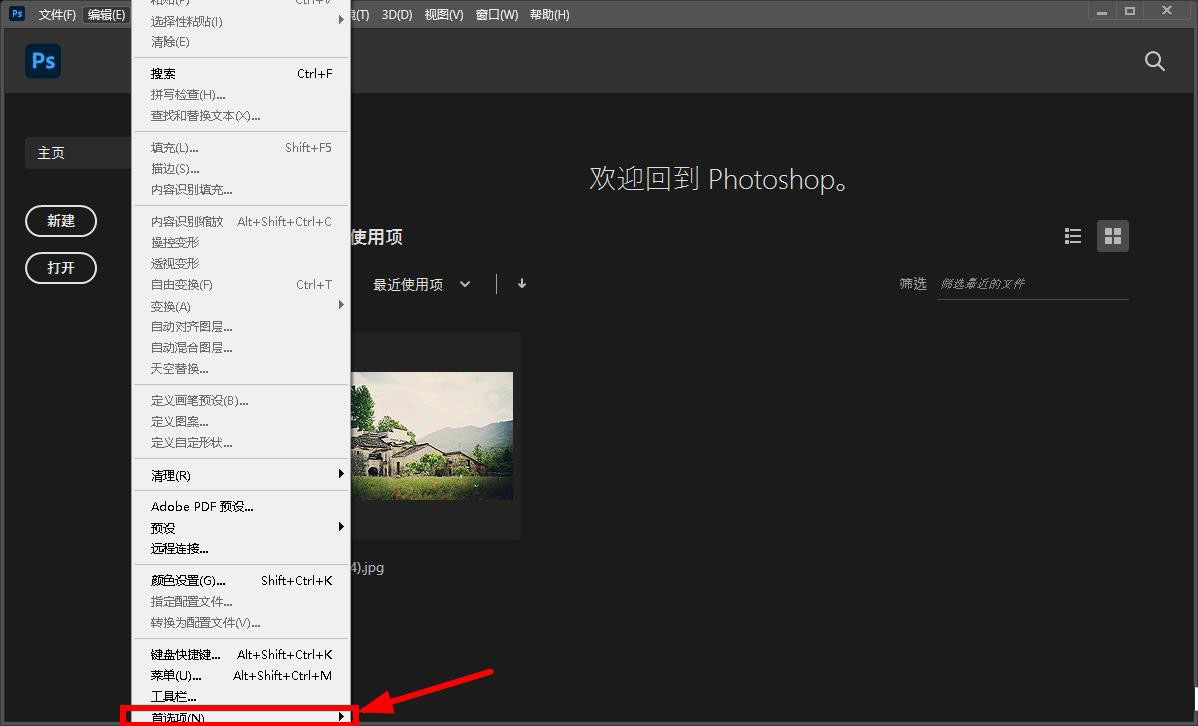
选择常规选项。
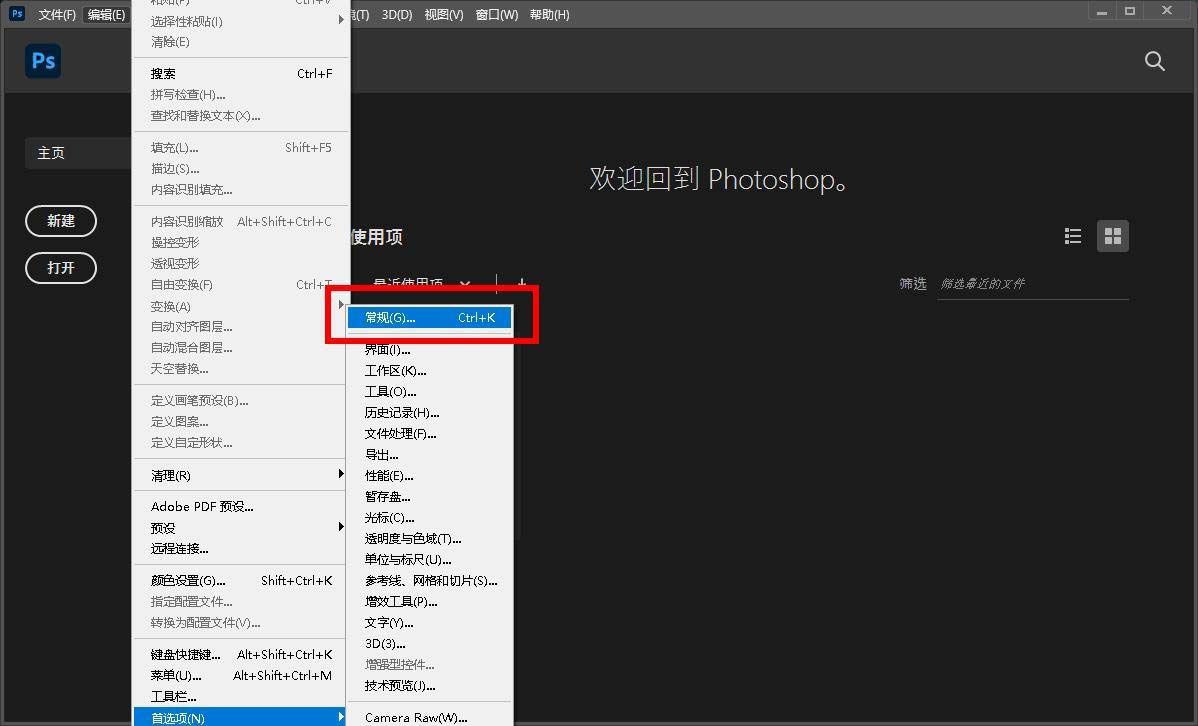
选择文件处理选项。
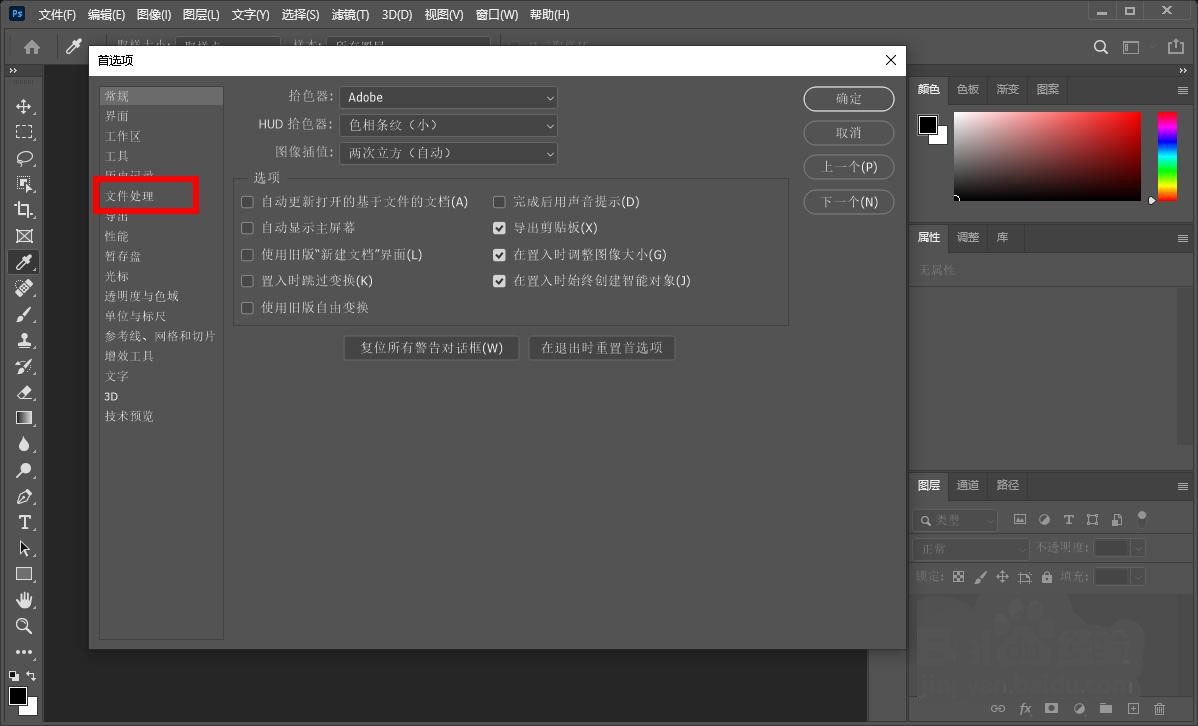
在页面右侧最下方,将近期列表文件包含的数值改为0.
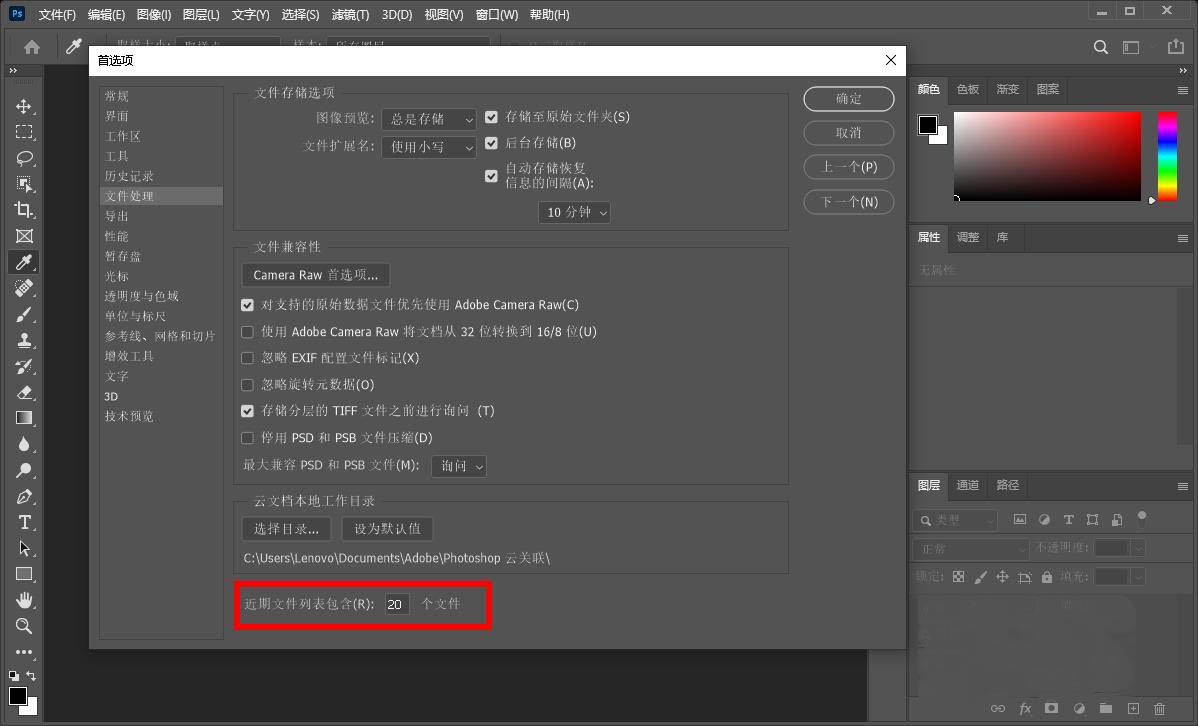
再次重新打开ps,可以发现已经不显示最近使用项了。
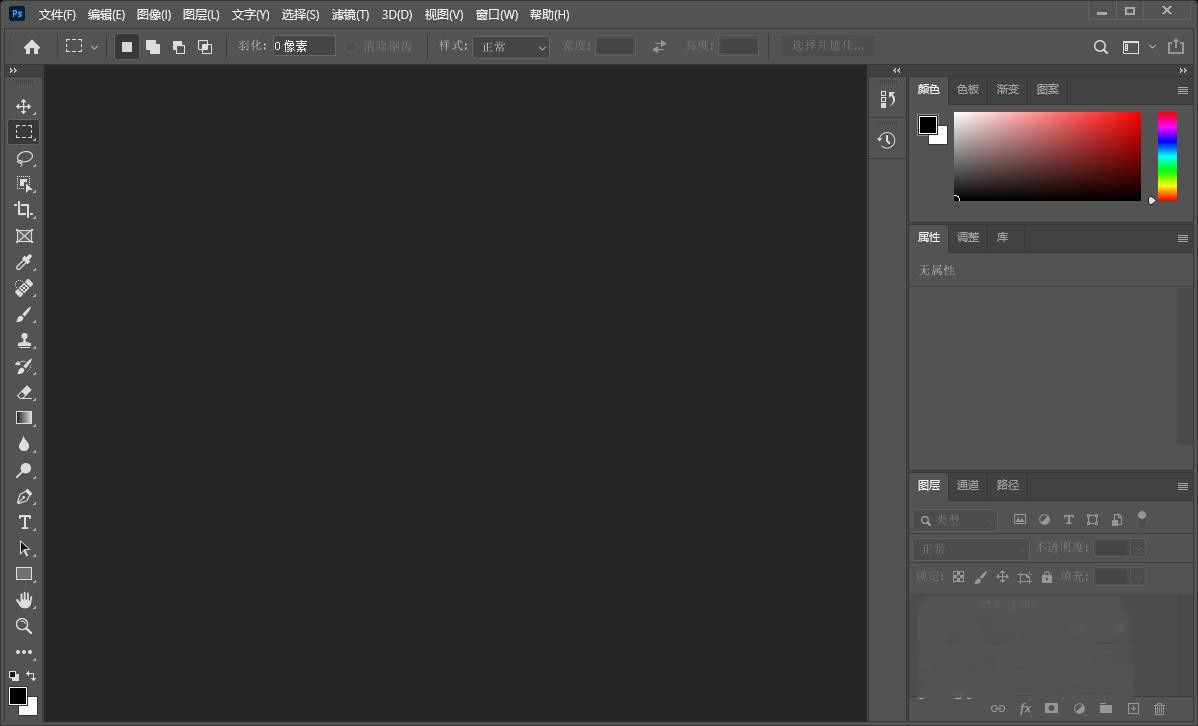
总结
在ps的编辑选项中,选择首选项中的文件处理选项,将近期文件列表的数值改为0即可。
注意事项
如果要显示将数值修改一下即可。
以上便是115PPT小编为大家分享的”photoshop怎么关闭最近使用项 ps2021取消最近使用项显示方法”的全部内容,希望能够帮到你,115PPT持续发布更多资讯,欢迎大家的关注。
注意事项:
不要在微信、知乎、QQ、内置浏览器下载、请用手机浏览器下载! 如果您是手机用户,请移步电脑端下载!
1、文稿PPT,仅供学习参考,请在下载后24小时删除。
2、如果资源涉及你的合法权益,第一时间删除。
3、如果字体显示不正常,>>>请在右侧顶部字体安装字体<<<
115PPT网 » photoshop怎么关闭最近使用项 ps2021取消最近使用项显示方法
不要在微信、知乎、QQ、内置浏览器下载、请用手机浏览器下载! 如果您是手机用户,请移步电脑端下载!
1、文稿PPT,仅供学习参考,请在下载后24小时删除。
2、如果资源涉及你的合法权益,第一时间删除。
3、如果字体显示不正常,>>>请在右侧顶部字体安装字体<<<
115PPT网 » photoshop怎么关闭最近使用项 ps2021取消最近使用项显示方法






